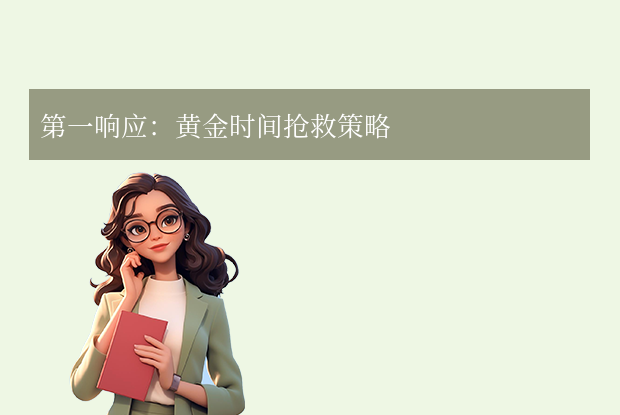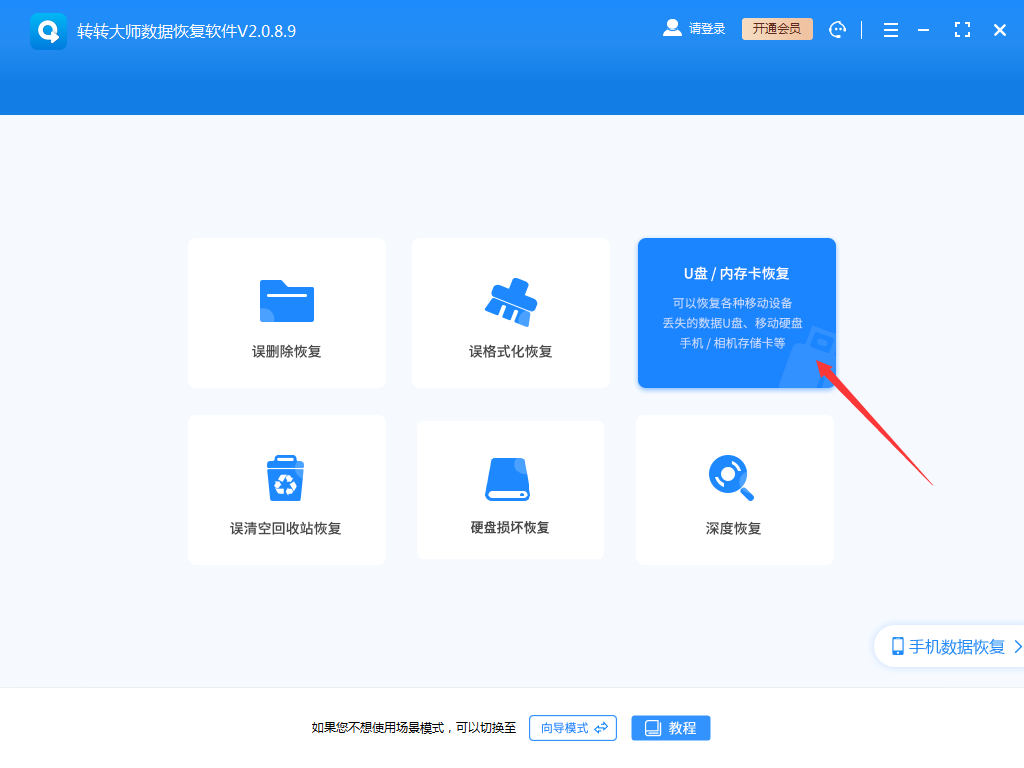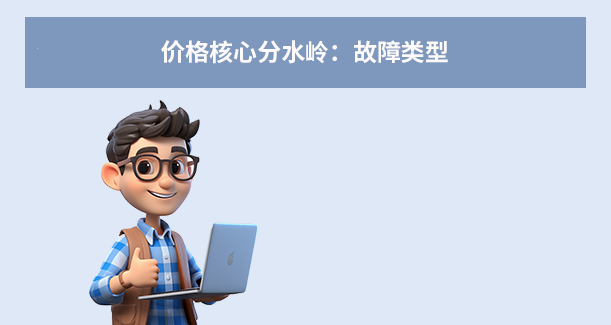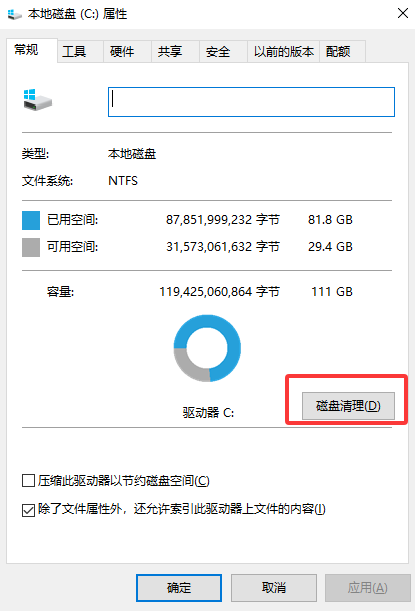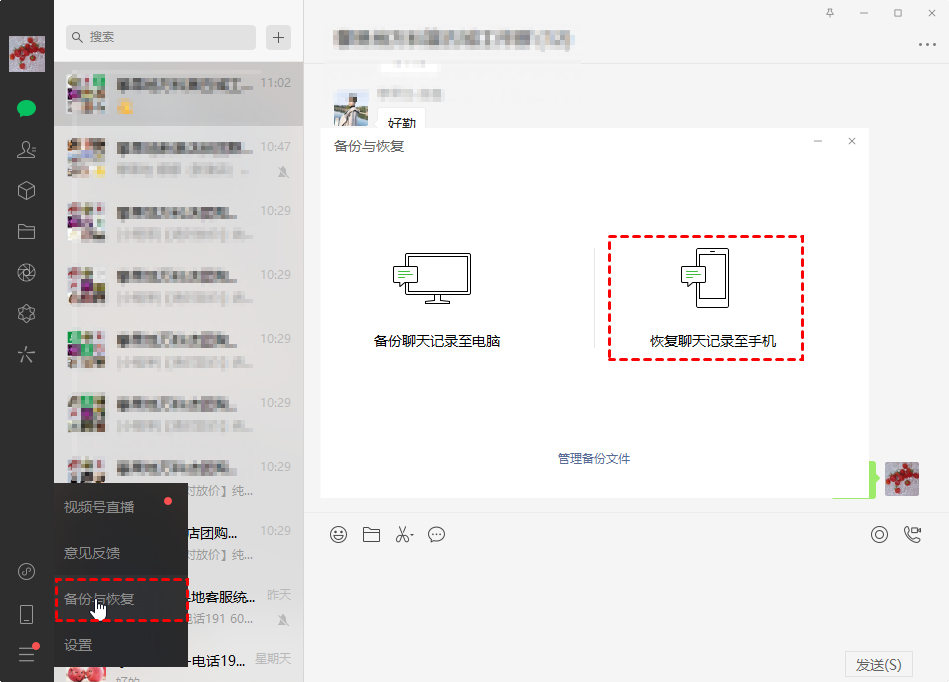AI摘要
AI摘要
本文介绍大疆无人机SD卡格式化的四种常用方法:一、在无人机端直接格式化,推荐用于新卡初始化、飞行前检查及卡错误处理;二、通过DJI Fly或GO 4 App格式化,适合无无人机时使用;三、在电脑上格式化,适用于深度处理和兼容性保障;四、误格式化后的数据恢复,需立即停止写入并使用专业软件。文中强调备份的重要性,建议选择高品质SD卡,并注意文件系统选择与安全操作。
摘要由平台通过智能技术生成无人机拍摄过程中,SD 卡突然提示“需要格式化”或出现读写错误,那种瞬间的焦虑感飞手们都懂。一张状态良好的 SD 卡是航拍创作的生命线。那么大疆无人机sd卡怎么格式化呢?本文深入解析大疆无人机 SD 卡格式化的 4 大常用高效方法,涵盖适用场景、详尽操作步骤与关键注意事项,助你彻底告别存储烦恼,专注飞行创作。
方法一:在无人机端直接格式化 (最推荐!)
适用场景:
- 新卡首次使用: 确保卡以最适合当前无人机型号的文件系统初始化。
- 飞行前例行检查/准备: 每次起飞前清空存储,避免空间不足中断拍摄,同时检查卡状态。
- 拍摄过程中出现卡错误提示: 如无人机提示“SD 卡错误”、“需要格式化卡”时最直接快速的解决方式。
- 更换不同品牌或型号 SD 卡后: 确保兼容性。
- 野外/无电脑环境: 最便捷的解决方案。
操作步骤:
1、开机连接: 确保无人机、遥控器已开机并成功连接(图传画面正常显示)。
2、进入设置菜单:- DJI Fly App (Mavic 系列/Air 系列/Mini 系列等):
- 点击 App 界面右上角的 “...” (设置图标)。
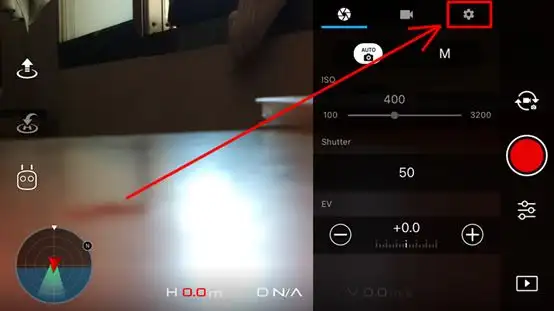
- 滑动找到 “拍摄” 或 “相机” 设置菜单。
- 找到 “存储” 或 “SD 卡管理” 选项。
- DJI GO 4 App (Phantom 4 系列/Inspire 系列/Mavic Pro 等):
- 点击 App 界面右上角的 “...” (设置图标)。
- 进入 “相机设置” 或 “通用设置”。
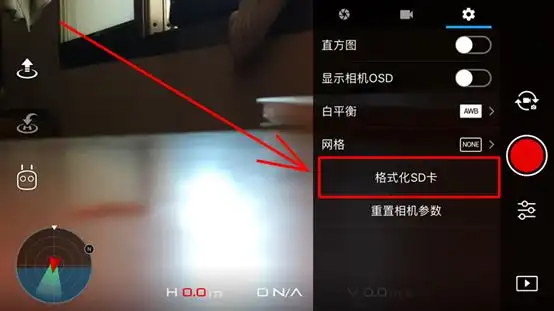
- 找到 “格式化 SD 卡” 或 “存储设备” 选项。
4、二次确认: 系统会弹出警告框,明确提示 “格式化将删除所有数据!请提前备份”。务必确认卡内重要数据已备份!点击 “确认” / “Format”。
5、等待完成: 屏幕上会显示格式化进度条(通常几秒到十几秒,视卡容量而定)。务必保持无人机和遥控器开机、连接稳定,切勿断电或退出App!
6、完成提示: 格式化完成后,App 通常会显示 “格式化完成” 或 “存储卡已就绪” 等提示。检查剩余容量显示正常(应接近卡标称容量)。
注意点:
- 备份!备份!备份! 这是格式化前的铁律!无人机端格式化无法恢复数据。
- 稳定连接: 格式化过程中无人机与遥控器必须保持连接,任何中断都可能导致卡损坏甚至无人机系统问题。
- 勿断电: 绝对不能在格式化过程中关闭无人机、遥控器电源或强制退出 App。
- 官方推荐: 这是大疆官方最推荐的方式,能确保格式化成无人机系统最优兼容的文件系统(通常是 exFAT)。
- 速度最快最直接: 省去连接电脑等繁琐步骤。
方法二:通过 DJI Fly / DJI GO 4 App 格式化 (便捷之选)
适用场景:
- 无人机未在身边,但 SD 卡已取出并可通过读卡器连接手机。
- 想通过更熟悉的手机界面操作。
- 需要快速预览卡内容后再决定是否格式化(但备份仍需连接电脑或提前操作)。
操作步骤:
1、取出 SD 卡: 安全关闭无人机后取出 SD 卡。
2、连接手机: 使用 OTG 转接头/读卡器 将 SD 卡连接到安卓或 iOS 手机。

4、进入“我的”或“编辑器”:
- DJI Fly: 点击底部导航栏的 “我的”。
- DJI GO 4: 点击右下角的 “编辑器” 图标(像个胶片)。
- DJI Fly: 在“我的”页面,找到 “本地素材” 或类似入口(可能需要下滑或查看设置)。
- DJI GO 4: 在“编辑器”页面,查找 “文件管理器”、“本地文件” 或 “SD 卡” 选项。
7、找到格式化选项: 通常在 SD 卡信息页面或设置菜单中有 “格式化 SD 卡” 按钮(可能在小齿轮图标或更多选项里)。
8、确认与执行: 点击格式化,仔细阅读警告信息,确认数据已备份后,点击 “确认” / “格式化”。
9、等待完成: 手机 App 会执行格式化操作并显示进度。
10、完成检查: 格式化完成后,App 会提示成功。可断开连接,重新插入无人机检查是否识别正常。
注意点:
- OTG 兼容性: 确保手机支持 OTG 功能,并使用质量可靠的 OTG 转接头/读卡器。iOS 设备需使用经过 MFi 认证的 Lightning to USB 相机转换器。
- App 版本: 确保使用最新版本的 DJI Fly / DJI GO 4 App 以获得最佳兼容性。
- 功能入口可能变化: App 界面更新可能导致格式化入口位置微调,仔细查找。
- 非主要方式: 其本质还是依赖手机操作系统进行格式化,不如无人机端或电脑端专业稳定。
方法三:在电脑上格式化 (深度处理与兼容性保障)
适用场景:
- 需要彻底清除数据: 电脑格式化可进行更底层操作(如低级格式化工具)。
- SD 卡在无人机或 App 中无法识别/无法成功格式化: 尝试通过电脑修复。
- 需要手动指定文件系统: 例如,确认无人机支持 FAT32 且卡小于 32GB 时需强制使用 FAT32(极少见)。
- 批量处理多张卡: 电脑操作效率更高。
- 需要检查卡健康状态/坏道: 配合专业软件(如 H2testw, CrystalDiskMark/Info)。
操作步骤 (Windows 系统):
1、取出 & 连接: 取出无人机 SD 卡,通过 读卡器 插入电脑 USB 口。确保电脑识别到可移动磁盘。
2、打开磁盘管理 (关键步骤):- 右键点击 “此电脑”/“我的电脑” > “管理”。
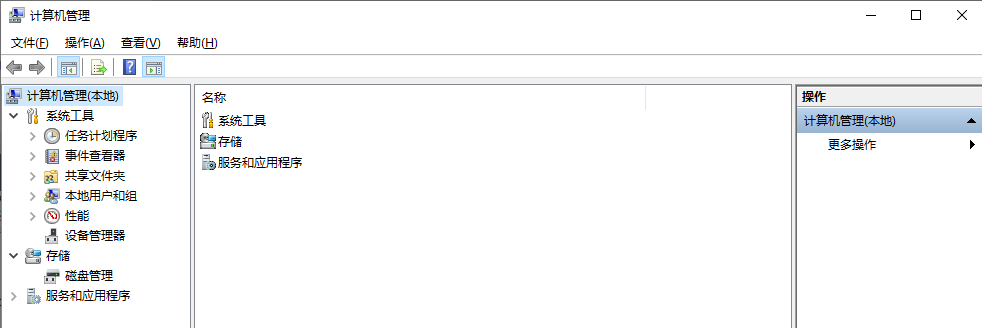
- 在左侧选择 “磁盘管理”。
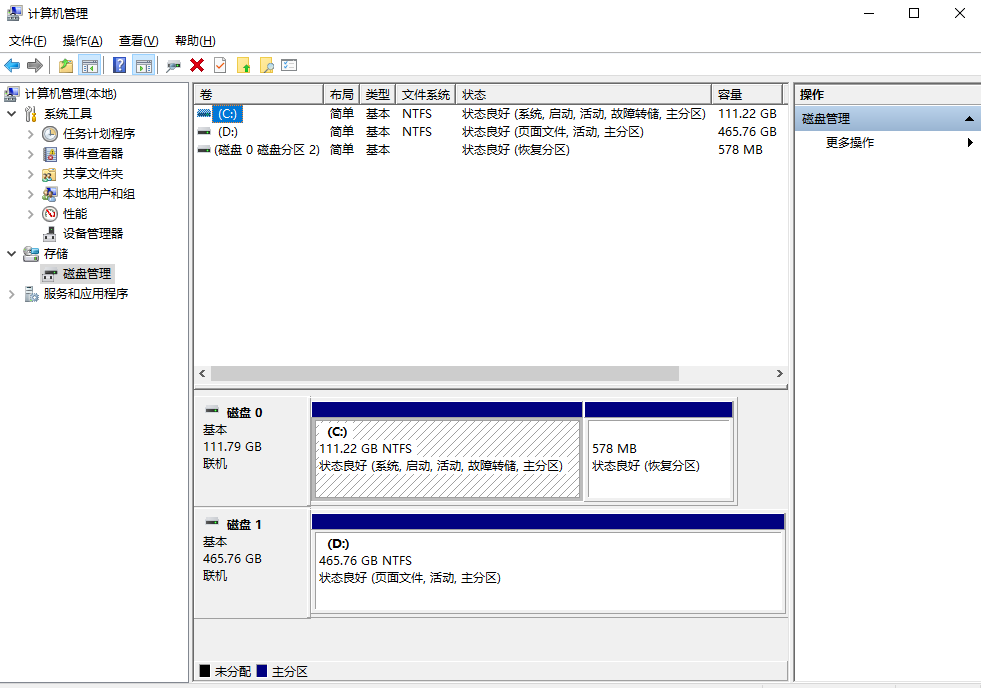
- 重要: 在磁盘管理中找到你的 SD 卡(根据容量判断),确认其状态是“无媒体”、“未分配”还是显示为分区(如 FAT32, exFAT)。记录磁盘号(如 磁盘 1)。
方式 A:文件资源管理器快速格式化 (最常用):
- 打开 “此电脑”/“我的电脑”。
- 找到代表 SD 卡的 可移动磁盘,右键点击它。
- 选择 “格式化...”。
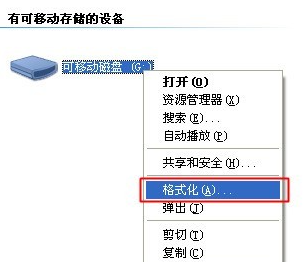
- 设置参数:
- 文件系统:强烈选择 “exFAT” (除非你的无人机是极老型号且卡<32GB,才选 FAT32。NTFS 不被大疆无人机支持!)。
- 分配单元大小:选择 “默认值”。
- 卷标: 可输入新名称(可选)。
- 格式化选项:勾选 “快速格式化” (不勾选则进行慢速格式化,时间极长,除非怀疑卡有物理坏道)。
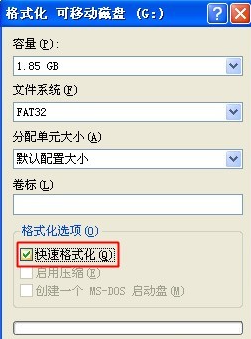
- 点击 “开始” > 出现警告点击 “确定”。
- 等待完成,提示“格式化完毕”。
- 在 磁盘管理 中,右键点击 SD 卡对应的 磁盘区域(显示为“未分配”或磁盘号本身)。
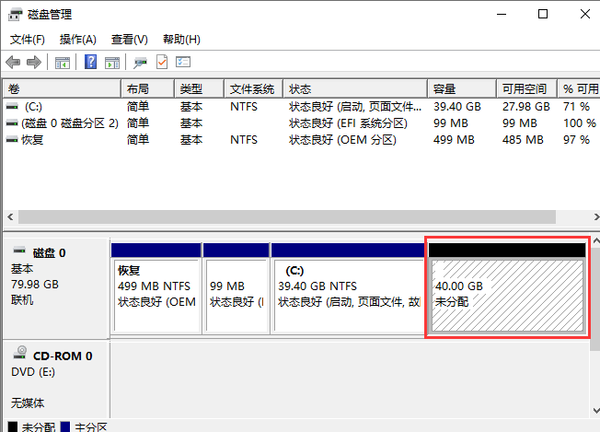
- 选择 “初始化磁盘”。
- 选择分区形式:GPT (GUID 分区表)。点击“确定”。
- 初始化完成后,右键点击 未分配空间。
- 选择 “新建简单卷...” > 下一步。
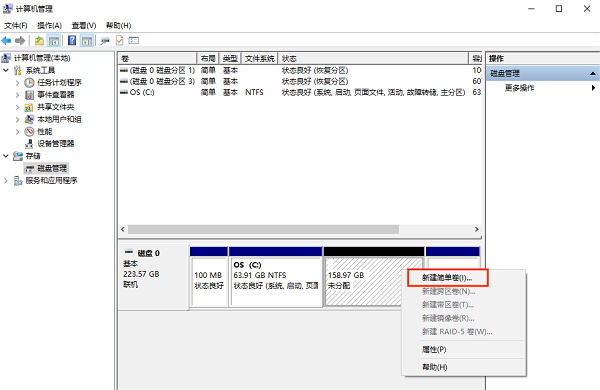
- 指定卷大小(默认最大)> 下一步。
- 分配驱动器号(默认)> 下一步。
- 格式化设置:
- 文件系统:exFAT。
- 分配单元大小:默认值。
- 卷标:可输入。
- 勾选 “执行快速格式化”。
- 点击 “下一步” > “完成”。等待格式化完成。
操作步骤 (macOS 系统):
1、取出 & 连接: 取出 SD 卡,通过读卡器插入 Mac。
2、打开磁盘工具:进入 “应用程序” > “实用工具” > 打开 “磁盘工具”。
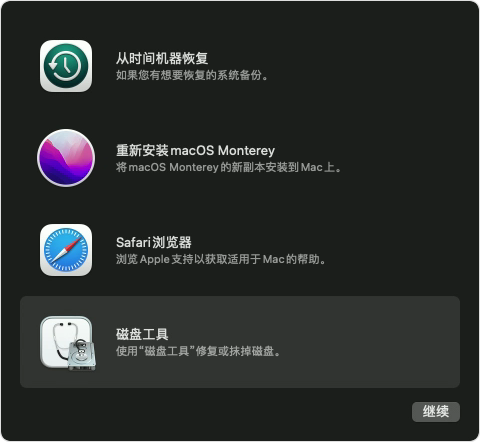
3、选择 SD 卡: 在左侧边栏,选择 SD 卡本身(通常显示在“外部”下,是物理磁盘名称,如 “APPLE SD Card Reader Media”),而不是其下方缩进的分区。
4、选择抹掉功能: 点击顶部工具栏的 “抹掉” 按钮。
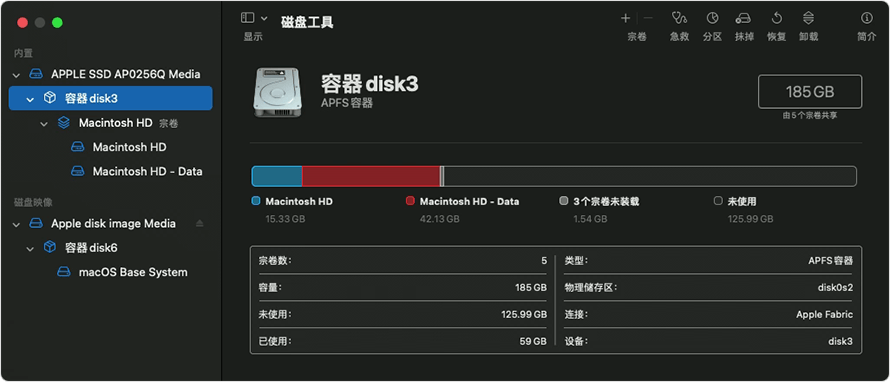
- 名称: 输入新卷标(可选)。
- 格式:选择 “ExFAT”。
- 方案:选择 “GUID 分区图” (GPT)。
7、等待完成: 进度条走完,显示操作成功。
8、安全弹出: 在 Finder 侧边栏或桌面上,右键点击 SD 卡图标,选择 “推出”,等待图标消失后再拔出读卡器。
注意点:
- 文件系统选择:
- exFAT 是首选! 兼容性好(Win/Mac/无人机),支持大文件(>4GB),适合所有容量 SD 卡。
- FAT32: 仅当无人机是极老型号(如 Phantom 2)且卡 < 32GB 时考虑。最大文件不能超过 4GB,高清视频很容易超过此限制导致录制失败!
- 绝对不要选 NTFS! 大疆无人机无法写入 NTFS 格式的卡!
- 识别物理磁盘: 在磁盘管理/磁盘工具中务必选中代表 SD 卡物理介质的磁盘,而不是其上的分区,尤其是在卡无法识别时进行初始化操作。
- GPT 分区表: 现代大疆无人机都支持 GPT,这是初始化时的正确选择。
- 安全弹出: 直接拔出可能造成数据损坏或卡逻辑错误。
- 读卡器质量: 劣质读卡器是导致读写错误和格式化失败的常见元凶。
- 慢速格式化慎用: 除非怀疑卡有物理问题,否则快速格式化足够,慢速格式化耗时极长(几小时)。
方法四:格式化失败/误格式化后的数据恢复 (应急救星)
适用场景:
- 误格式化: 手滑点了格式化才想起没备份重要素材。
- 格式化后仍提示错误/需格式化: 卡可能逻辑损坏,先尝试恢复数据。
- SD 卡无法读取但之前有数据: 尝试恢复后再考虑修复或报废。
操作步骤:
1、立即停止写入: 最关键一步! 误格式化或发现卡有问题后,立刻停止往卡里写入任何新数据!覆盖会永久破坏可恢复性。
2、连接电脑: 通过读卡器将问题 SD 卡连接到稳定的电脑。3、选择数据恢复软件: 安装并运行信誉良好、支持 SD 卡和视频照片恢复的软件:
- 免费/试用版: 转转大师数据恢复 (Windows), Disk Drill (Win/Mac 试用), PhotoRec (命令行, 跨平台但复杂)。
- 付费专业版 : EaseUS Data Recovery Wizard, Stellar Data Recovery, R-Studio, Ontrack EasyRecovery。
4、扫描 SD 卡: 在软件中选择需要恢复的 SD 卡物理磁盘或分区,启动 深度扫描 / 完全扫描 / 格式化恢复 模式。扫描时间较长(几十分钟到数小时)。
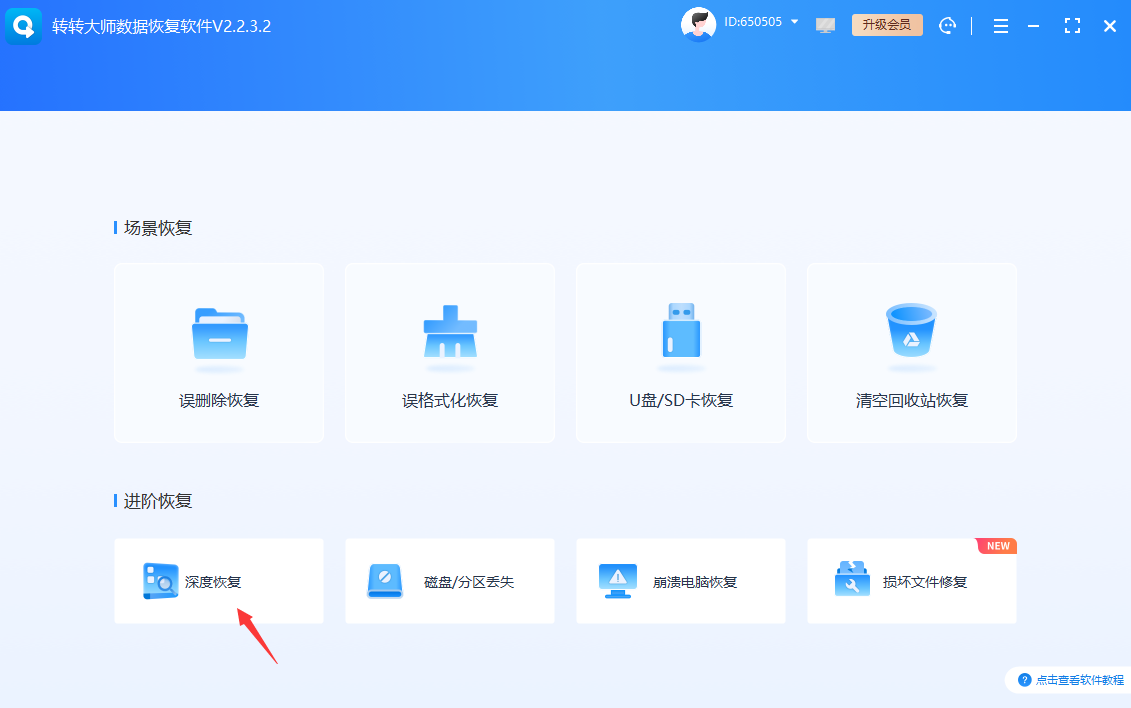
6、恢复数据: 选择要恢复的文件(避免全选,节省时间空间)。最关键:选择保存位置必须是一个不同的、容量足够的物理硬盘或分区(绝对不能是原 SD 卡本身!)。
7、等待恢复完成: 文件开始复制到指定安全位置。
8、检查恢复结果: 在保存位置检查恢复出的文件是否能正常打开播放。
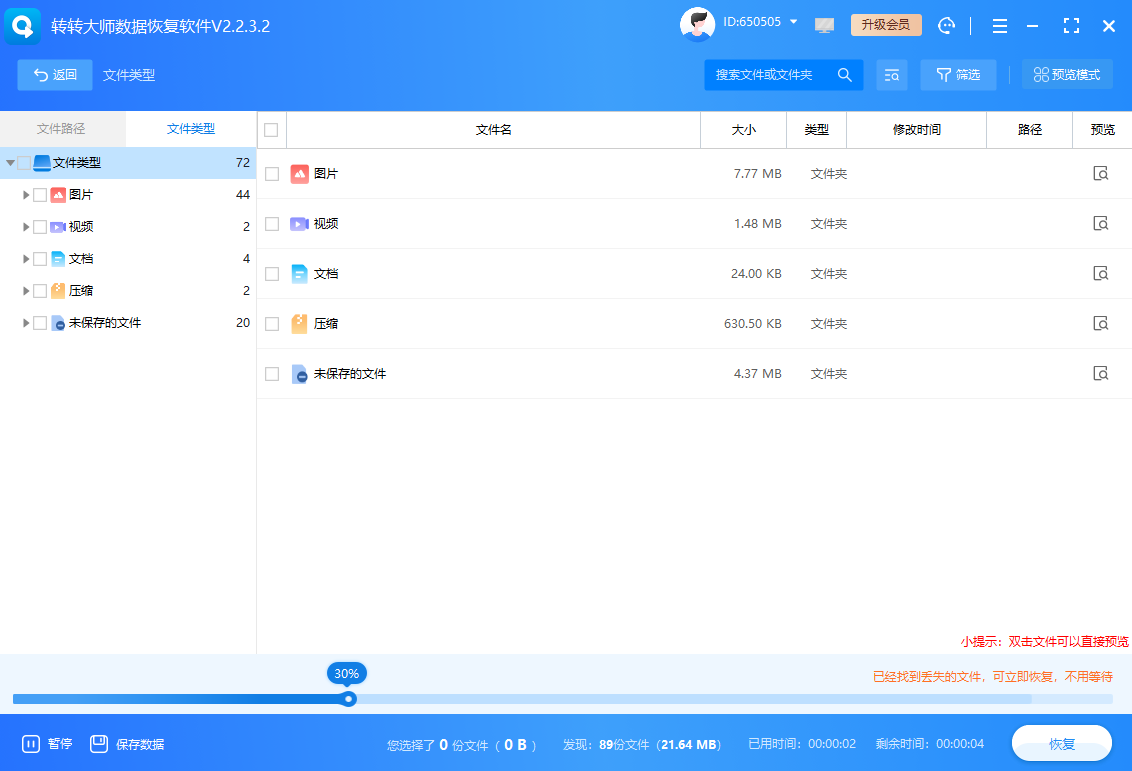
9、处理 SD 卡: 确认重要数据恢复成功后,再对 SD 卡尝试重新格式化(优先用无人机端或电脑 exFAT 快速格式化)。若格式化成功且通过 H2testw 等软件写满测试无错误,可继续观察使用;若仍失败或测试出错,强烈建议更换新卡。
注意点:
- 成功率非 100%: 恢复效果取决于损坏程度、覆盖情况。碎片化严重或覆盖区域大的视频可能恢复不全或损坏。
- 深度扫描耗时: 耐心等待,尤其大容量卡。
- 保存位置分离: 务必恢复到其他磁盘,否则覆盖原数据!
- 预览功能重要: 付费软件的预览有助于筛选有效文件,节省恢复时间。
- 非修复手段: 恢复数据后,卡本身的问题(物理坏块、控制器故障)可能依然存在,格式化成功不代表卡完全健康。重要飞行务必用通过测试的卡。
- 成本考虑: 专业恢复软件价格较高,但对于极其珍贵的素材是值得的。免费软件功能有限。
注意事项与 SD 卡保养指南
- 备份是金科玉律: 养成习惯,每次飞行后或至少每次格式化前,立即将卡内素材完整拷贝到电脑和至少一个备份位置(如移动硬盘、NAS、云存储)。冗余备份是王道。
- 选择高品质 SD 卡:
- 认准 V30, U3, A2 标识: 确保满足 4K 高码流录制需求。
- 品牌优先: SanDisk Extreme/Extreme Pro, Samsung EVO Plus/PRO Plus, Sony SF-G/Tough, Lexar 667x/1066x 等专为高速摄影设计的产品线。
- 警惕假货: 从官方或极度可靠渠道购买。假卡是数据丢失的定时炸弹。
- 无人机端格式化是首选: 它自动配置最优文件系统,是兼容性和稳定性的最佳保障。
- 理解文件系统:
- exFAT: 现代大疆无人机标配,无 FAT32 的 4GB 文件限制和 32GB 容量限制。128GB、256GB、512GB 卡必须用 exFAT!
- FAT32: 仅用于老古董无人机或极小的卡(<32GB),有严重局限性。
- 避免频繁格式化: 格式化本身有一定损耗。更佳做法是:飞行后转移备份数据 → 下次飞行前在无人机端快速格式化。避免在电脑上反复格。
- 安全弹出/关机:
- 无人机: 录制完全停止后,等待存储指示灯(如有)熄灭再关机。切勿在录制中或写入指示灯亮时直接拔电池或关机!
- 电脑: 务必使用系统“弹出”或“推出”功能后再拔卡。
- 物理保护:
- 插拔时轻柔,避免弯折。
- 防尘防水(尤其如 Mini 3 Pro 卡槽在机身外)。
- 避免极端温度(高温暴晒、严寒)。
- 定期检查与更换:
- 利用工具(如 H2testw - Windows, F3X/F3 - Mac/Linux)写满测试新卡和疑似有问题的卡,验证真实容量和读写稳定性。
- SD 卡有使用寿命。 出现频繁错误、速度明显下降、成功格式化后仍报错,立即更换新卡。飞行无价,卡价有限。
- 固件更新: 保持无人机和遥控器固件为最新版本,可能包含存储兼容性改进。
总结:高效格式化策略选择
| 场景 | 推荐方法 | 核心优势 | 关键提醒 |
| 日常飞行准备/新卡初始化 | 无人机端直接格式化 | 最优兼容、最快速、最便捷 | 起飞前必备步骤,务必备份! |
| 卡在无人机上报错 | 无人机端直接格式化 | 最直接解决问题 | 尝试1-2次,失败则换卡或电脑处理 |
| 无无人机需手机操 | 通过 DJI Fly/GO 4 App (OTG) | 手机操作相对方便 | 确保OTG可靠,功能入口可能隐藏 |
| 卡无法识别/深度处理/指定FS | 电脑格式化 (exFAT) | 功能强大、可处理复杂情况 | 选对文件系统!安全弹出! |
| 误删/误格式化救数据 | 专业数据恢复软件 | 挽回珍贵素材的最后希望 | 立即停写!恢复至其他磁盘! |
以上就是大疆无人机sd卡怎么格式化的全部介绍了,存储无小事,飞行更安心。 熟练掌握 SD 卡管理,是大疆无人机飞手从入门到精通的必修课。遵循本指南,选择正确场景下的高效格式化方法,严格遵守注意事项,并养成良好的数据备份与卡片保养习惯,你将彻底摆脱存储焦虑,让每一次飞行创作的珍贵画面都得到完美守护。专注天空,卡无忧虑!


 技术电话:17306009113
技术电话:17306009113 工作时间:08:30-22:00
工作时间:08:30-22:00 常见问题>>
常见问题>> 转转大师数据恢复软件
转转大师数据恢复软件
 微软office中国区合作伙伴
微软office中国区合作伙伴
 微信
微信 微信
微信 QQ
QQ QQ
QQ QQ空间
QQ空间 QQ空间
QQ空间 微博
微博 微博
微博 大疆sd卡恢复数据
大疆sd卡恢复数据
 免费下载
免费下载